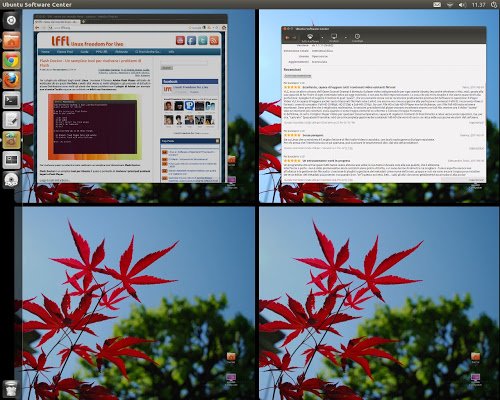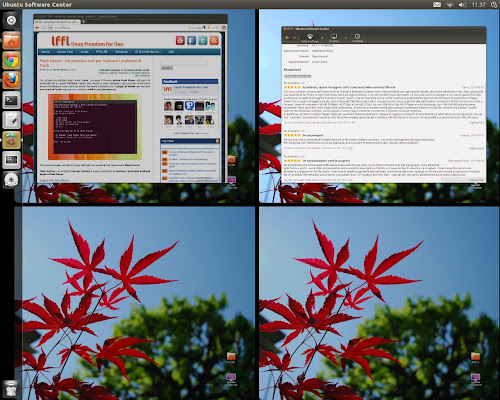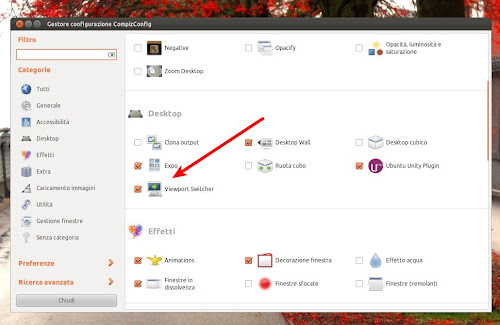Una particolarità di Linux è di poter gestire le proprie finestre su più Spazi di Lavoro aumentando cosi lo spazio di lavoro disponibile sopratutto quando abbiamo molte finestre aperte. Sul nuovo Ubuntu 11.10 Oneiric di default avremo a disposizione ben 4 Spazi di Lavoro che possiamo visualizzare tutti insieme grazie al tasto dedicato posto nel nostro Launcher o barra laterale.
Per spostarci da uno spazio di lavoro all’altro possiamo farlo o cliccando sul tasto nel Launcher (il quale ci permette anche di spostare le finestre semplicemente trascinandole sugli altri spazi di lavoro) oppure tramite la combinazioni di tasti Ctrl + Alt + tasti freccia.
Per chi utilizza spesso più spazi di lavoro può esser scomodo utilizzare o le scorciatoie da tastiera oppure il tasto nel Launcher, da qui l’idea di poter utilizzare la nostra rotella del mouse per facilitarci questa operazione.
Difatti grazie al configurazione del Switcher presente nel Gestore di Configurazioni possiamo impostare alcune personalizzazioni tra queste anche la possibilità di spostarci tra gli spazi di lavoro con la rotella del mouse, ecco come fare:
Per prima cosa occorre installare il Gestore delle Configurazioni di Compiz per farlo basta avviare Ubuntu Software Center e cercare CCSM o compizconfig-settings-manager oppure semplicemente digitare da terminale:
sudo apt-get install compizconfig-settings-manager
e confermiamo.
Dal Dash cerchiamo CCSM e avviamolo dalla finestra del Gestore delle Configurazioni di Compiz clicchiamo su Viewport Switcher (come da immagine sotto)
Da Viewport Switcher andiamo nella scheda Desktop-based Viewport Switcher e su Move Next e Move Prev clicchiamo su Disabilitato e scegliamo il Button 5 e Button 4 come da immagine sotto.
Chiudiamo tutto e ora potremo spostarci tra gli Spazi di Lavoro semplicemente utilizzando la rotella del mouse.